五年级全一册信息技术教案-第2课穿花衣--设置格式 河大版
文档属性
| 名称 | 五年级全一册信息技术教案-第2课穿花衣--设置格式 河大版 | 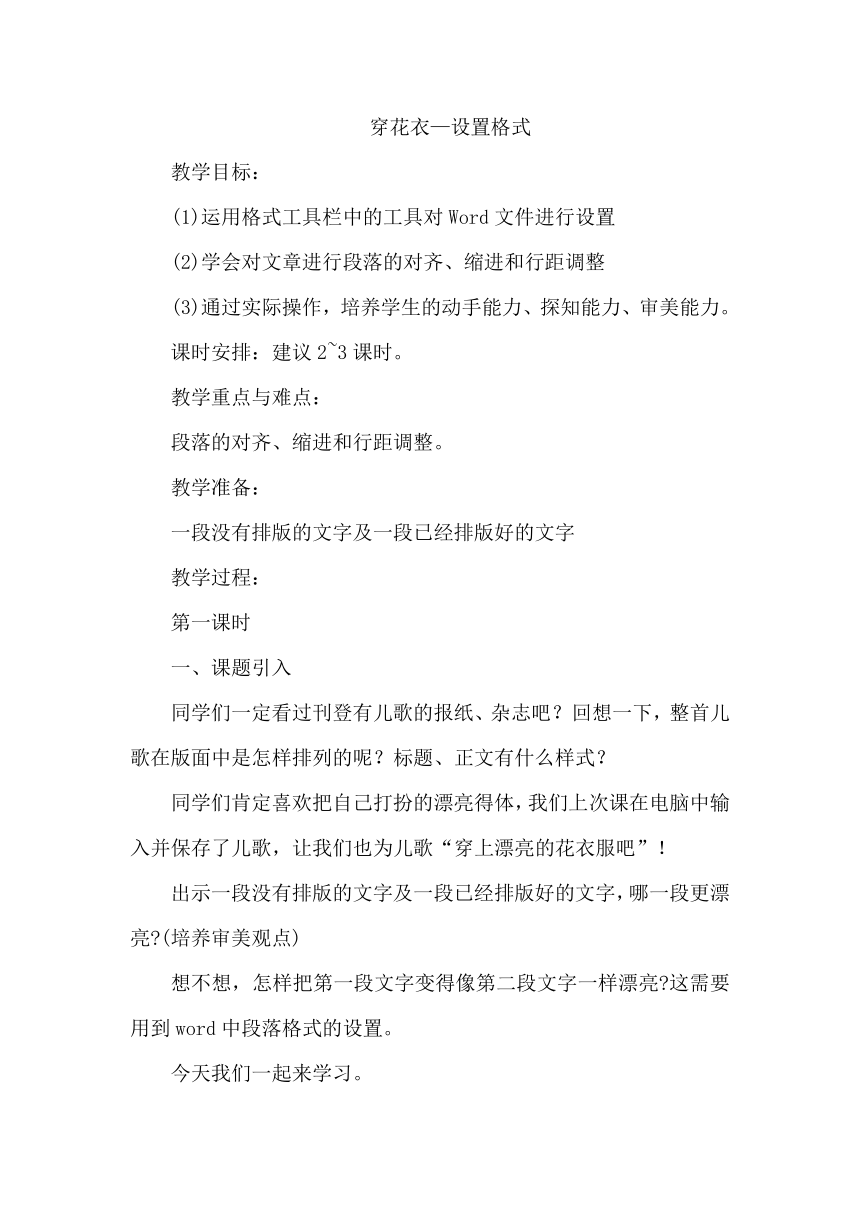 | |
| 格式 | doc | ||
| 文件大小 | 25.5KB | ||
| 资源类型 | 教案 | ||
| 版本资源 | 河北大学版 | ||
| 科目 | 信息技术(信息科技) | ||
| 更新时间 | 2020-09-14 20:28:13 | ||
图片预览
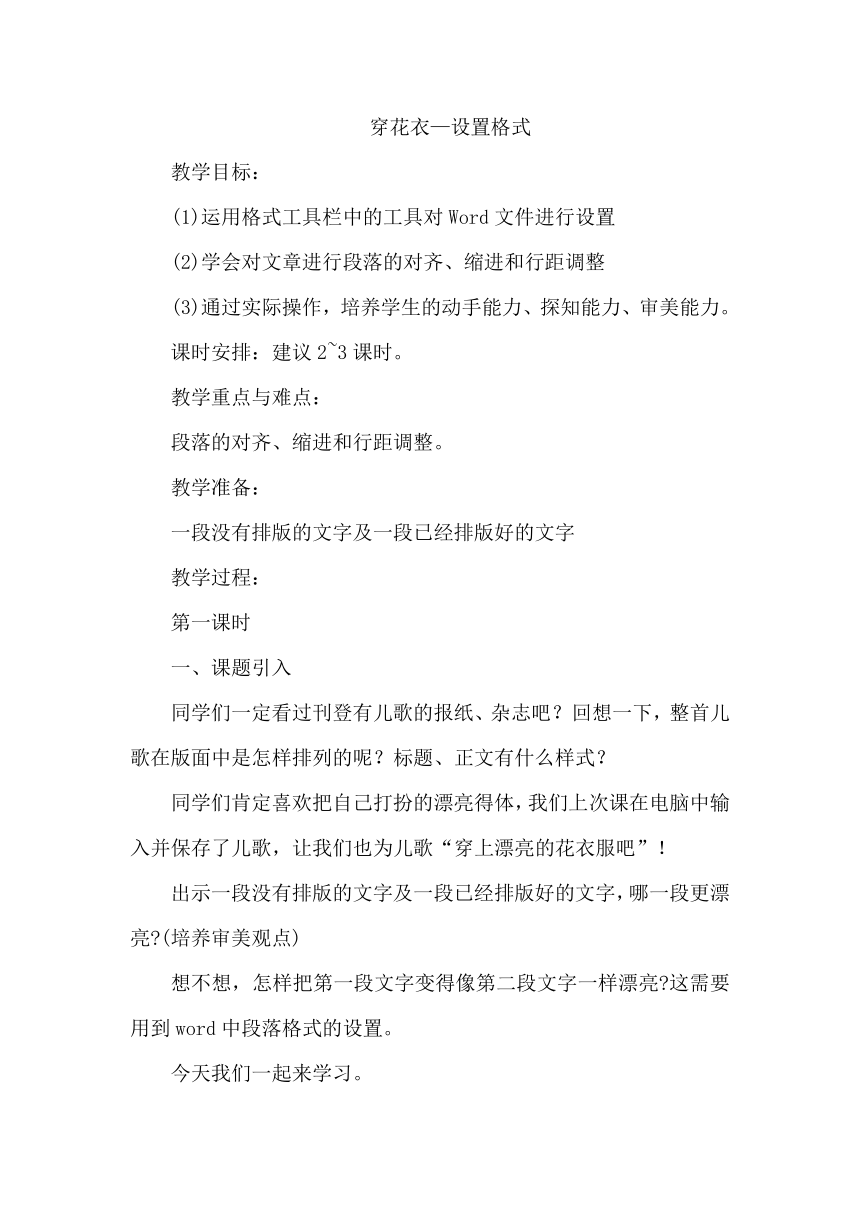

文档简介
穿花衣—设置格式
教学目标:
(1)运用格式工具栏中的工具对Word文件进行设置
(2)学会对文章进行段落的对齐、缩进和行距调整
(3)通过实际操作,培养学生的动手能力、探知能力、审美能力。
课时安排:建议2~3课时。
教学重点与难点:
段落的对齐、缩进和行距调整。
教学准备:
一段没有排版的文字及一段已经排版好的文字
教学过程:
第一课时
一、课题引入
同学们一定看过刊登有儿歌的报纸、杂志吧?回想一下,整首儿歌在版面中是怎样排列的呢?标题、正文有什么样式?
同学们肯定喜欢把自己打扮的漂亮得体,我们上次课在电脑中输入并保存了儿歌,让我们也为儿歌“穿上漂亮的花衣服吧”!
出示一段没有排版的文字及一段已经排版好的文字,哪一段更漂亮?(培养审美观点)
想不想,怎样把第一段文字变得像第二段文字一样漂亮?这需要用到word中段落格式的设置。
今天我们一起来学习。
二、新知讲授
1、Word格式工具栏
①把鼠标移动到图标上,就会出现相应的提示。
②在工具栏中有四种对齐方式:两端对齐、居中对齐、右对齐、分散对齐
2、修饰儿歌
1)让整首儿歌在页面中居中显示
2)设置与儿歌正文不同的标题
3)先选中文字,再进行文字的修饰
4)怎样选定所有的文字?
三、制作心得
必须首先选定文字,才能对它的各种格式进行修饰
虽然设置一些特殊的格式能够突出文字,但不能过度使用,否则会有杂乱的感觉。
?
第二课时
一、知识链接
1、段落
在Word中划分段落的方式就是按回车键,按一下回车键,就表示一个段落结束。
2、字号有两种表现形式
1)初号至八号
2)5磅至72磅。1——1638.
3、对话框
使用格式工具栏中的各个快捷工具按钮可以修改字体和段落格式,但要进行一些更为特殊的格式设置,需要用到“格式”菜单中的“字体”和“段落”对话框。
二、上机实践
1)我们平时写文章的时候,每一段前面要空两格。你们能不能想个办法在word中实现呢?
?????????????? 特殊格式:首行缩进 2字符
2)行距的调整
有的时候同学们会发现,在输入的文章中行与行之间的距离太小,如何调整呢?
(边讲边演示):行距是指两行间的间隔。
改变行距的操作是:
①选取要改变行距的段落。
②单击“格式”菜单中的“段落”。
③在“段落”对话框中单击“缩进和间距”。
④调整“行距”和“设置值”中相应的内容。
3)字距的调整
每行之间有间距,每个字之间也应该有适当的间距。下面我们一起来试试吧(边讲边演示)
①选定第一段。
②依次单击“格式(O)”、“字体(F)...”,弹出“字体”对话框。
③在“调整字体的字间距(K)”框中输入5(磅),单击确定按钮。
(学生练习)
标题设为二号字、加粗、红色、加底纹,并居中;
各段落设为“2倍行距”,字间距3磅,段首缩进,字体鲜绿色,三号字。
三、大显身手
输入儿歌并设置适当的字体和段落格式。
四、课下思考
将鼠标移动到页面左边,分别单击、双击、三击,观察变化。
通过这些内容的学习,同学们会发现有些操作不一定就只有一种方法,而且操作都很简单,但必须要经常练习才会熟能生巧,很快地完成对段落的设置。
教学目标:
(1)运用格式工具栏中的工具对Word文件进行设置
(2)学会对文章进行段落的对齐、缩进和行距调整
(3)通过实际操作,培养学生的动手能力、探知能力、审美能力。
课时安排:建议2~3课时。
教学重点与难点:
段落的对齐、缩进和行距调整。
教学准备:
一段没有排版的文字及一段已经排版好的文字
教学过程:
第一课时
一、课题引入
同学们一定看过刊登有儿歌的报纸、杂志吧?回想一下,整首儿歌在版面中是怎样排列的呢?标题、正文有什么样式?
同学们肯定喜欢把自己打扮的漂亮得体,我们上次课在电脑中输入并保存了儿歌,让我们也为儿歌“穿上漂亮的花衣服吧”!
出示一段没有排版的文字及一段已经排版好的文字,哪一段更漂亮?(培养审美观点)
想不想,怎样把第一段文字变得像第二段文字一样漂亮?这需要用到word中段落格式的设置。
今天我们一起来学习。
二、新知讲授
1、Word格式工具栏
①把鼠标移动到图标上,就会出现相应的提示。
②在工具栏中有四种对齐方式:两端对齐、居中对齐、右对齐、分散对齐
2、修饰儿歌
1)让整首儿歌在页面中居中显示
2)设置与儿歌正文不同的标题
3)先选中文字,再进行文字的修饰
4)怎样选定所有的文字?
三、制作心得
必须首先选定文字,才能对它的各种格式进行修饰
虽然设置一些特殊的格式能够突出文字,但不能过度使用,否则会有杂乱的感觉。
?
第二课时
一、知识链接
1、段落
在Word中划分段落的方式就是按回车键,按一下回车键,就表示一个段落结束。
2、字号有两种表现形式
1)初号至八号
2)5磅至72磅。1——1638.
3、对话框
使用格式工具栏中的各个快捷工具按钮可以修改字体和段落格式,但要进行一些更为特殊的格式设置,需要用到“格式”菜单中的“字体”和“段落”对话框。
二、上机实践
1)我们平时写文章的时候,每一段前面要空两格。你们能不能想个办法在word中实现呢?
?????????????? 特殊格式:首行缩进 2字符
2)行距的调整
有的时候同学们会发现,在输入的文章中行与行之间的距离太小,如何调整呢?
(边讲边演示):行距是指两行间的间隔。
改变行距的操作是:
①选取要改变行距的段落。
②单击“格式”菜单中的“段落”。
③在“段落”对话框中单击“缩进和间距”。
④调整“行距”和“设置值”中相应的内容。
3)字距的调整
每行之间有间距,每个字之间也应该有适当的间距。下面我们一起来试试吧(边讲边演示)
①选定第一段。
②依次单击“格式(O)”、“字体(F)...”,弹出“字体”对话框。
③在“调整字体的字间距(K)”框中输入5(磅),单击确定按钮。
(学生练习)
标题设为二号字、加粗、红色、加底纹,并居中;
各段落设为“2倍行距”,字间距3磅,段首缩进,字体鲜绿色,三号字。
三、大显身手
输入儿歌并设置适当的字体和段落格式。
四、课下思考
将鼠标移动到页面左边,分别单击、双击、三击,观察变化。
通过这些内容的学习,同学们会发现有些操作不一定就只有一种方法,而且操作都很简单,但必须要经常练习才会熟能生巧,很快地完成对段落的设置。
同课章节目录
- 第1单元 儿歌一首首——Word基础篇
- 第1课 巧巧嘴,巧巧手——输入并保存
- 第2课 穿花衣——设置格式
- 第3课 儿歌小作者——另存文件
- 第4课 儿歌配画——插入图片
- 第5课 我的儿歌集——插入艺术字
- 第6课 儿歌朗诵大赛——录制声音
- 第2单元 红灯停,绿灯行——Word提高篇
- 第7课 熙熙攘攘——插入表格及网上浏览
- 第8课 一慢二看三通过 ——插入文本框
- 第9课 禁止通行——绘制图形
- 第10课 交通安全宣传栏——搜索引擎
- 第11课 交通部长收——发送E-mail
- 第3单元 走进因特网——网络篇
- 第12课 网络的前世与今生——浏览与收藏
- 第13课 获取手机资源——网上下载文件
- 第14课 网上信使1——申请电子邮箱
- 第15课 网上信使2——收发电子邮件
- 第16课 网络给我们带来什么——论坛交流
